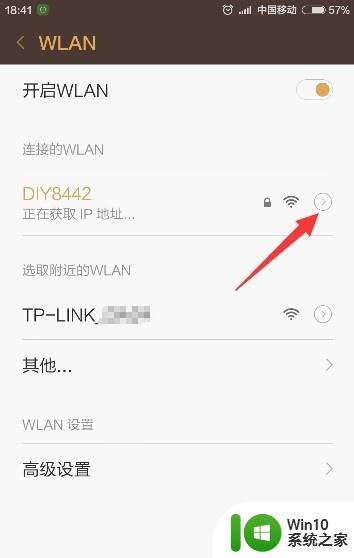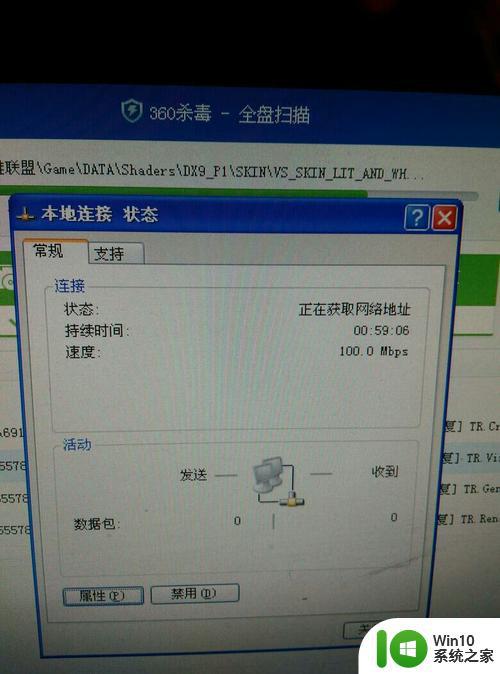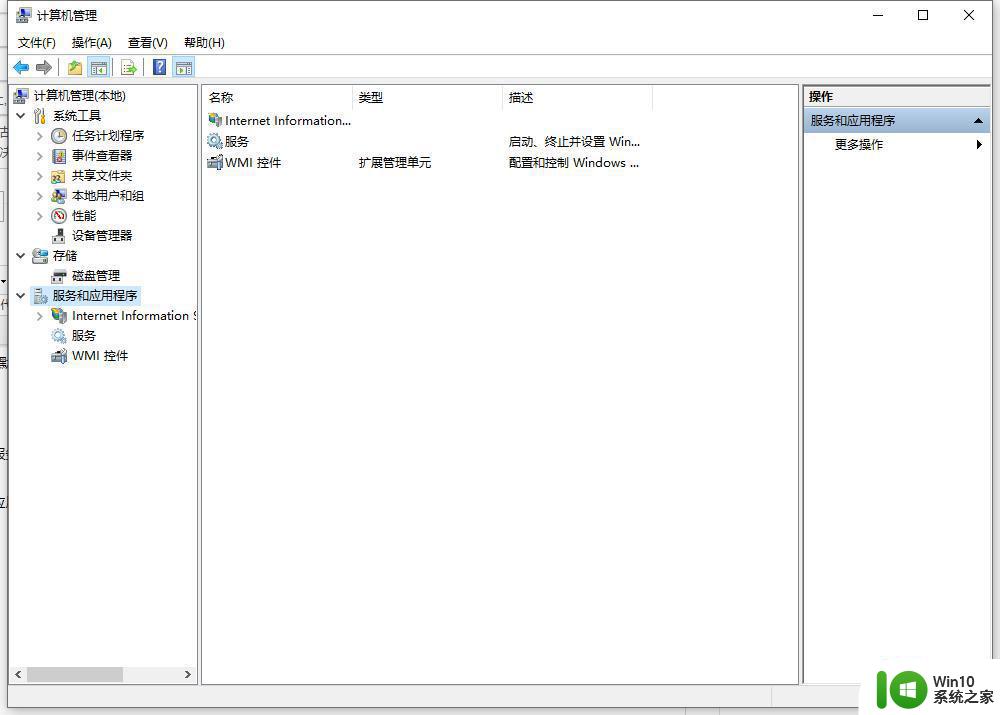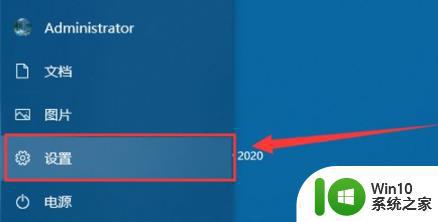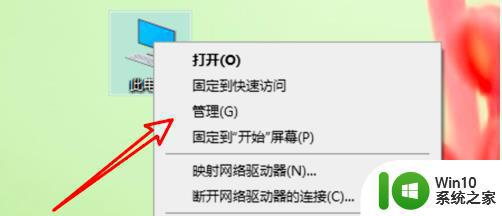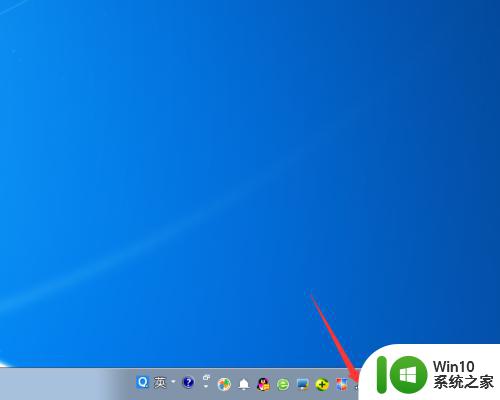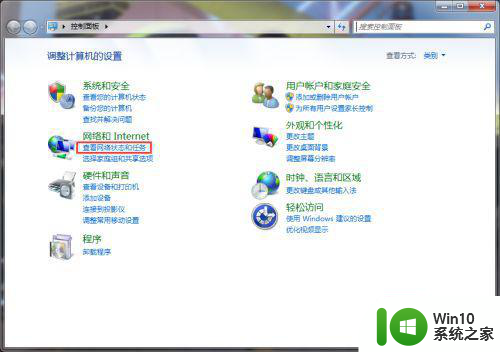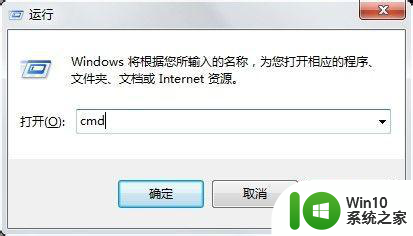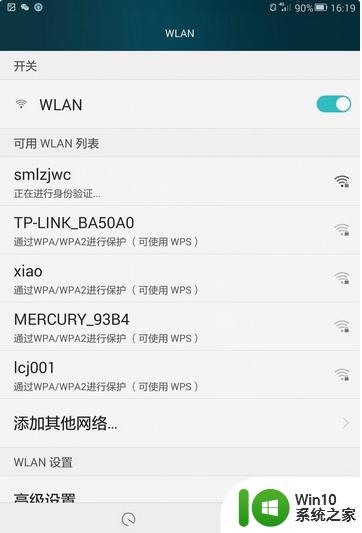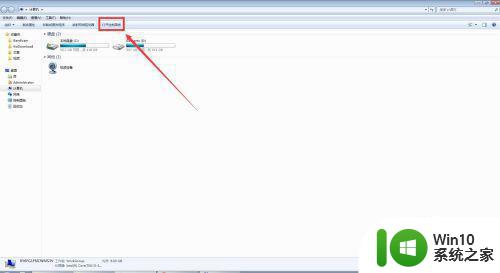电脑显示正在获取网络地址的修复方法 电脑为什么一直显示正在获取网络地址
更新时间:2023-03-12 18:07:07作者:jiang
电脑使用时间长了总是会遇到各种问题,最常见的故障是网络问题。近期部分用户说自己电脑一直“显示正在获取网络地址 ”的提示,其他连接同一个路由器的电脑都可以正常上网。造成电脑上不了网的原因很多,例如网络设置问题、路由器、运营商等都有影响的,下面小编和大家说一下电脑为什么一直显示正在获取网络地址。
具体方法如下:
1、右击开始打开运行,在运行里输入services.msc并点击确认。
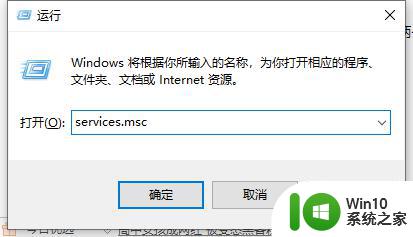
2、打开服务,选择DHCP Clent并点击,出现右侧界面时选择启动并点击确定。

3、此时看一下网络连接成功没,若没有我们右键点击右下角的电脑图标。打开网络和共享中心,点击更改适配器设置。
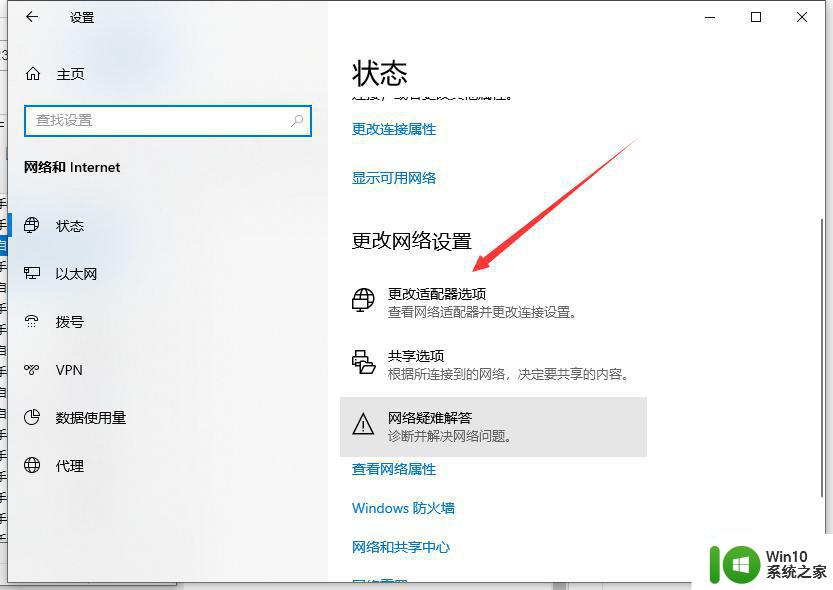
4、打开后查看本地连接,右击选择属性。
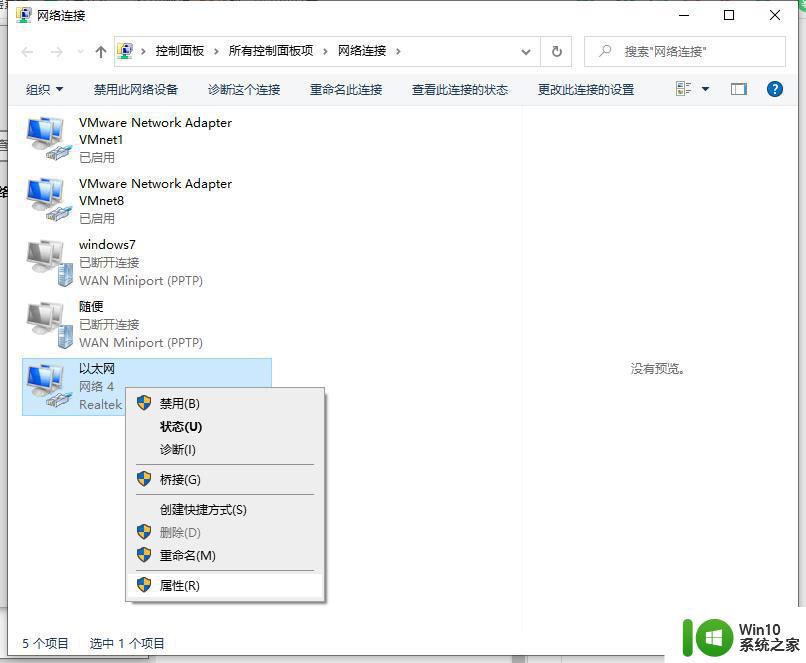
5、双击选择箭头所指的ipv4后点击属性。
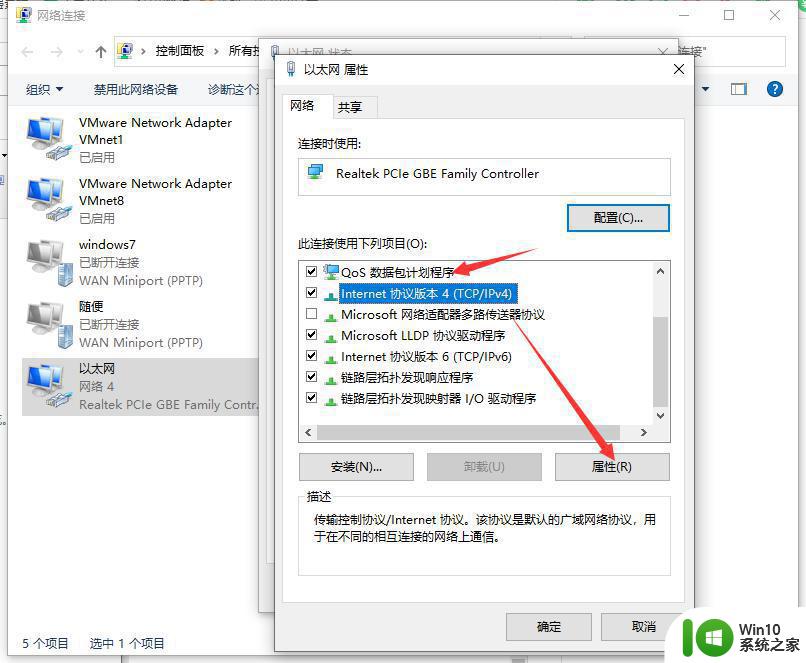
6、将上下两个都选为自动获取,这时再看看我们的网络是否成功连接。
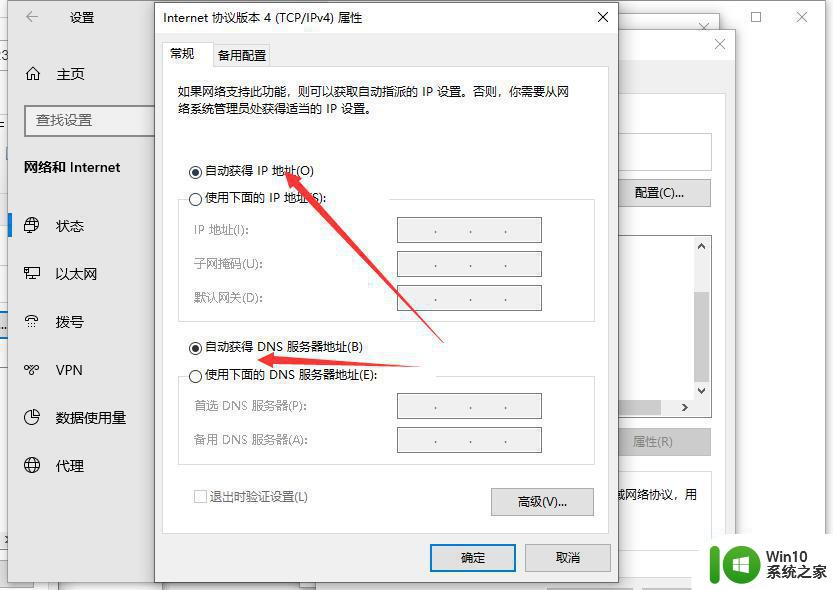
关于电脑为什么一直显示正在获取网络地址,操作步骤简单,希望能帮助到大家。